Samsungのスマホをもっとつまらなく見せる7つの簡単な方法

高価なSamsung Galaxyを、市場に出回っている他のスマートフォンと全く同じ見た目にする必要はありません。少し手を加えるだけで、より個性的でスタイリッシュ、そして個性的なスマートフォンに仕上げることができます。
Android でアプリをキャッシュすると、Android のスペースが解放され、他の頻繁に使用するアプリを使用するために Android のスペースが節約されます。頻繁に使用しない場合は、デバイスからアプリケーションを削除する必要はなく、データを保存するだけです。 Android アプリケーションの保存には、手動保存と自動保存の 2 つのモードがあります。 Android でアプリをアーカイブする手順は次のとおりです。
Androidアプリを手動でアーカイブする方法
この機能は現在、Android 15 デバイスでのみ利用できます。 Android 15 より前のデバイスの場合、この機能により、必要なストレージ アプリを選択できず、すべてのアプリが自動的に保存されます。
ステップ1:
アプリケーションを長押しして「アプリ情報」を選択すると、アプリケーション情報表示インターフェースに切り替わります。表示されているインターフェースで、「アーカイブ」をクリックして、このアプリケーションのアーカイブに進みます。
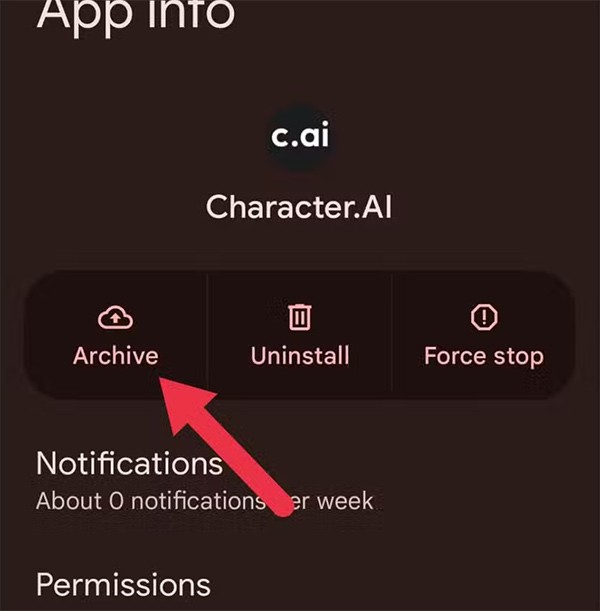
ステップ2:
次に、アプリケーション データのアーカイブ プロセスが実行されます。ストレージスペースを解放するためにインストール ファイルが削除されます。
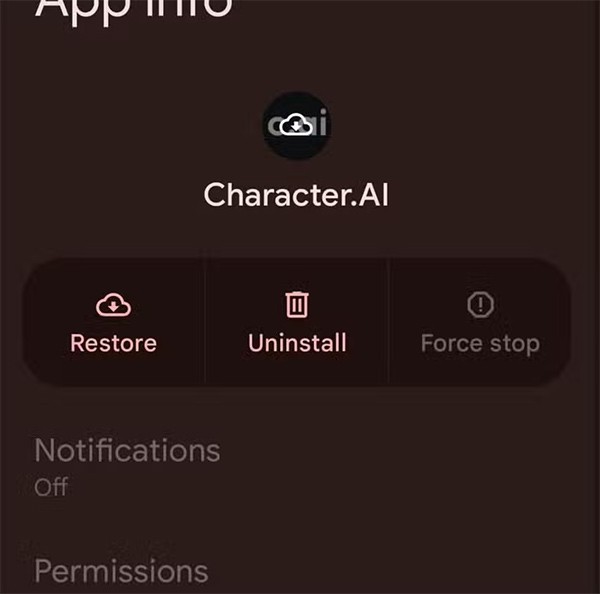
同時に、アプリケーション アイコンが灰色に変わったり、クラウド アイコンが表示されたりして、アプリケーションがアーカイブされたことが認識されます。
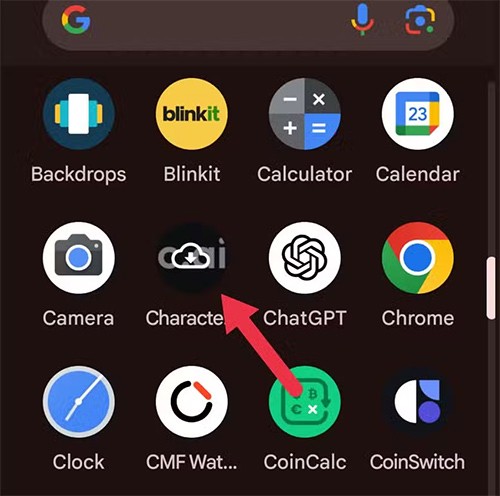
Androidでアプリを自動保存する方法
ステップ1:
まず、Google Play にアクセスし、個人アカウントのアバターをクリックします。オプションのリストが表示され、ユーザーは「設定」をクリックして調整します。
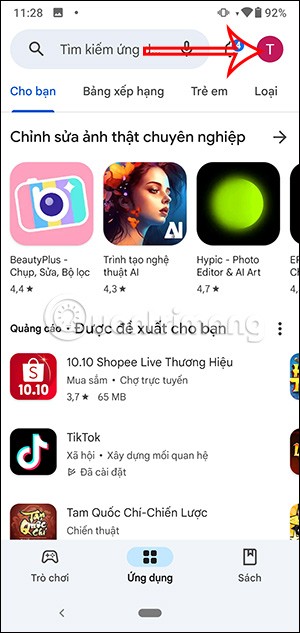
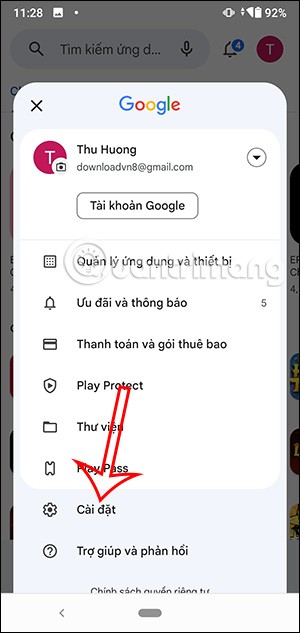
ステップ2:
新しいインターフェースに切り替えるには、ユーザーは[一般]をクリックします。次に、アプリを自動アーカイブするオプションが表示されます。丸いボタンを右にスライドしてこの機能を有効にすると、Google がアプリケーションを自動的に保存できるようになります。
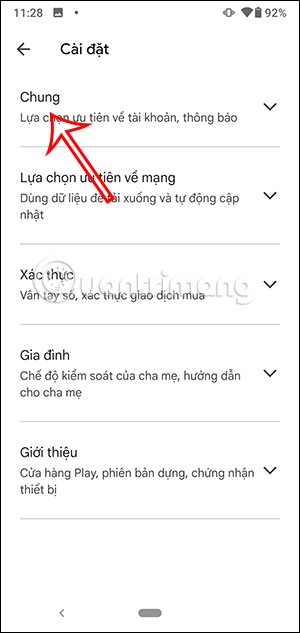
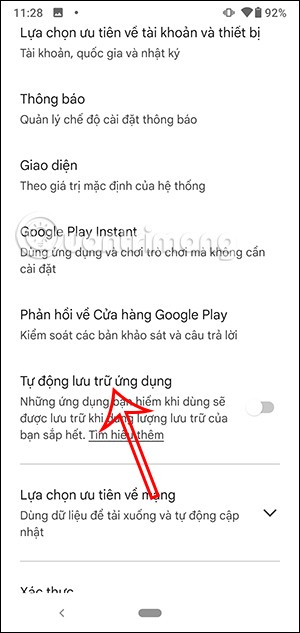
ステップ3:
Android スマートフォンのストレージ容量が少なくなると、あまり使用しないアプリが Google Play に保存され、Android のストレージ容量が解放されます。
自動的に保存されたアプリケーションを表示するには、Google Play ストアの個人アバターをもう一度クリックし、[アプリケーションとデバイスの管理]をクリックします。図に示すインターフェースで、ユーザーは「管理」セクションをクリックします。
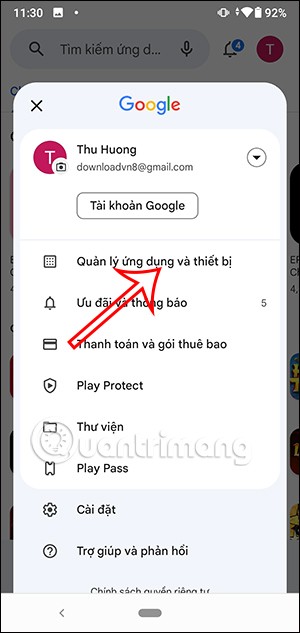
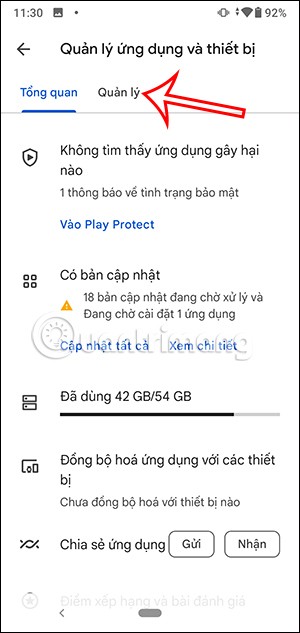
ステップ4:
このインターフェースには、Android で自動的にアーカイブされたアプリを表示するための「アーカイブ済み」セクションが表示されます。保存されているアプリケーションがこのインターフェースに表示されます。
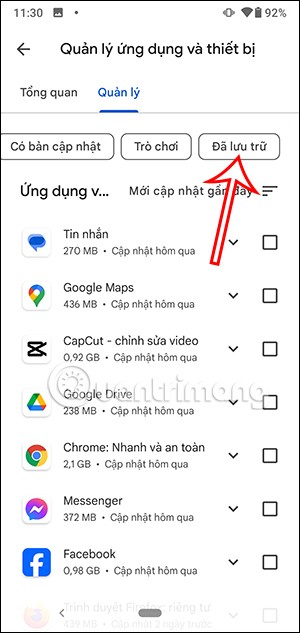
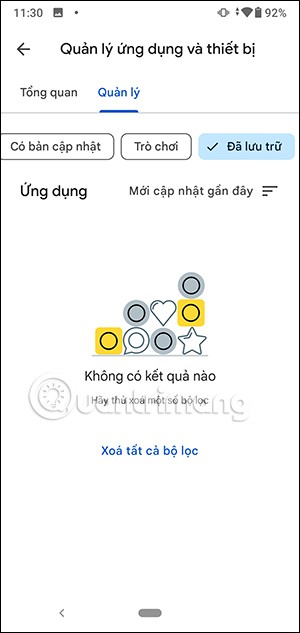
Android アプリの自動アーカイブに関するビデオチュートリアル
高価なSamsung Galaxyを、市場に出回っている他のスマートフォンと全く同じ見た目にする必要はありません。少し手を加えるだけで、より個性的でスタイリッシュ、そして個性的なスマートフォンに仕上げることができます。
iOS に飽きて、最終的に Samsung の携帯電話に切り替えましたが、その決定に後悔はありません。
ブラウザ上のAppleアカウントのウェブインターフェースでは、個人情報の確認、設定の変更、サブスクリプションの管理などを行うことができます。しかし、さまざまな理由でサインインできない場合があります。
iPhone で DNS を変更するか、Android で DNS を変更すると、安定した接続を維持し、ネットワーク接続速度を向上させ、ブロックされた Web サイトにアクセスできるようになります。
「探す」機能が不正確になったり、信頼できなくなったりした場合は、いくつかの調整を加えることで、最も必要なときに精度を高めることができます。
携帯電話の最も性能の低いカメラがクリエイティブな写真撮影の秘密兵器になるとは、多くの人は予想していなかったでしょう。
近距離無線通信は、デバイス同士が通常数センチメートル以内の近距離にあるときにデータを交換できる無線技術です。
Appleは、低電力モードと連動して動作する「アダプティブパワー」を導入しました。どちらもiPhoneのバッテリー寿命を延ばしますが、その仕組みは全く異なります。
自動クリックアプリケーションを使用すると、ゲームをプレイしたり、デバイスで利用可能なアプリケーションやタスクを使用したりするときに、多くの操作を行う必要がなくなります。
ニーズに応じて、既存の Android デバイスで Pixel 専用の機能セットを実行できるようになる可能性があります。
修正には必ずしもお気に入りの写真やアプリを削除する必要はありません。One UI には、スペースを簡単に回復できるオプションがいくつか含まれています。
スマートフォンの充電ポートは、バッテリーを長持ちさせるためだけのものだと、多くの人が考えています。しかし、この小さなポートは、想像以上にパワフルです。
決して効果のない一般的なヒントにうんざりしているなら、写真撮影の方法を静かに変革してきたヒントをいくつか紹介します。
新しいスマートフォンを探しているなら、まず最初に見るのは当然スペックシートでしょう。そこには、性能、バッテリー駆動時間、ディスプレイの品質などに関するヒントが満載です。
他のソースからiPhoneにアプリケーションをインストールする場合は、そのアプリケーションが信頼できるものであることを手動で確認する必要があります。確認後、アプリケーションはiPhoneにインストールされ、使用できるようになります。












